PS调出金灿灿背景之替换颜色法(3)
来源:网络
作者:
学习:5209人次
Photoshop调色基础实例教程,在本文中我们将学习运用PS的替换颜色命令将MM风景照的背景调成金灿灿色调,希望能给朋友们带来帮助~~
步骤/方法
教程原图:

效果:

打开原图,复制一层,选择“图像--调整--替换颜色”
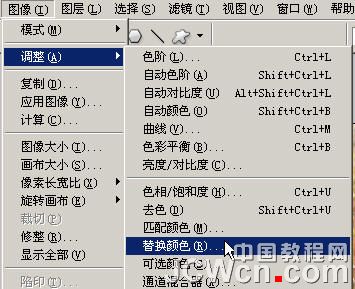
颜色容差为153,双击颜色
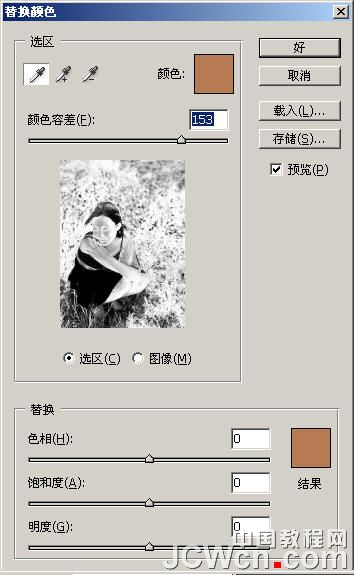
选择目标颜色,点击“好”
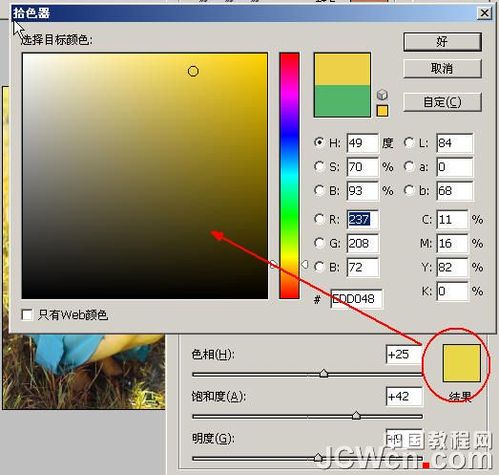
将图层模式设为“强光”
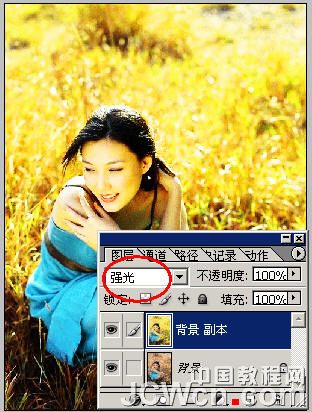
新建一个图层

用画笔工具再图层下方画上几笔,如图

将图层模式设为“叠加”

选择'背景副本'图层,用橡皮擦擦除人脸和身上的颜色

完成

学习 · 提示
相关教程
关注大神微博加入>>
网友求助,请回答!







